Tippek a Dedcryptor Ransomware eltávolítása (Uninstall Dedcryptor Ransomware)
A szakemberek szerint a Dedcryptor Ransomware érhetünk el keresztül a Spam e-mailt. Úgy néz ki, a felhasználók kapnak egy kivihető reszelő amit lehet összetéveszteni a Kaspersky antivirus. Valószínűleg a felhasználók úgy gondolja, hogy a fájl nem rosszindulatú, és nyissa meg anélkül, hogy minden óvintézkedést.
A meglepetés, hogy a malware titkosítja az adatokat egy perc leforgása alatt, és változik a háttérkép, a váltságdíj. Ha ez történt veled is, azt tanácsoljuk, hogy törli a Dedcryptor Ransomware az alábbi removal útmutató használata közben. Van egy esélyt, hogy számítógépes bűnözők, aki kidolgozta a ransomware nem ad a visszafejtési kulcs e fizetni a váltságdíjat, vagy nem. Tekintettel arra, hogy az ismételt ár 2 Bitcoins, melyik van körülbelül 1,523 USA dollárban, abban a pillanatban, akkor nem érdemes kockára tenni egy ilyen hatalmas összeget.
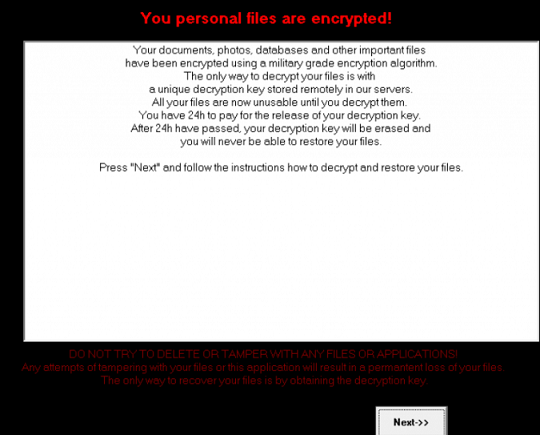
Letöltés eltávolítása eszköztávolítsa el a Dedcryptor Ransomware
Mint már említettük, az elején, a rosszindulatú fájl esetleg utazás keresztül a Spam e-mailt. Például a mellékletet lehet egy kivihető reszelő amit látszik-hoz lenni kapcsolódó Kaspersky antivirus. Sajnos, a fájl maga is Dedcryptor Ransomware, és egyszer indított, hogy titkosítja az adatokat a PC-felhasználók. Minden fájlokat, hogy nem vársz, vagy ismeretlen forrásból ellenőrizni kell a jogos antimalware szoftver. A fertőzések a legtöbb elterjedt keresztül rosszindulatú e-mail csatolmányokat, így azt tanácsoljuk, hogy legyen óvatosabb nem ok nélkül. Jobb, ha csoda, amit a mellékletet volt, mint a megnyitáshoz és a teljes személyes adatok zárolta a rosszindulatú programok által.
Dedcryptor Ransomware nem másol minden a fájlokat a számítógépen. Helyett ez szerkezet jobb-ból hol letöltött a kártékony mellékletet, és vízre. Például ha elmented az asztalon, láthat egy fájl, amely a Kaspersky antivirus cím és utánozza az eredeti ikonra. Így amikor a felhasználó elindítja a fájlt aktiválják Dedcryptor Ransomware, személyes adataik titkosítását. Felhasználók kell észrevenni, hogy a most egy másik kiterjesztéssel rendelkeznek a végén, pl. picture.jpg.ded, presentation.pptx.ded, és így tovább. Is a rosszindulatú erő cserél felhasználó alapértelmezett Iskolapad Tapéta-val ded.png. Ez a fájl a % USERPROFILE % könyvtárban kell megjelennie. A kép van egy szöveget, mind az angol és orosz nyelven íródott. Azonkívül ez birtokol egy csavart portré, Santa Claus, hogy azt mondja “DED Rejtvenősző növény.”
A szöveg-ra iskolapad kép kifejti, hogy a fájlok titkosított azok visszafejtéséhez meg kell fizetni a váltságdíjat 2 Bitcoins. A megjegyzés nem mondani, hogyan lehet a pénzt, de ez megkövetel használók-hoz kapcsolatba e-mailen (dedcrypt@sigaint.org) keresztül a számítógépes bűnözők. Ahhoz, hogy akkor kapnak csak 24 óra a fizetést tovább ront a helyzeten, így nincs sok idő, hogy Gondolj bele. Másrészt még akkor is, ha nagyon értékes az Ön adatait, fizet a váltságdíj nem valami azt ajánljuk, hogy nem. A számítógépes bűnözők azt mondják, hogy a visszafejtési kulcsot kap, de a valóságban, van nincs garancia. Még mindig az Ön választása, ha Ön akar-hoz kockázat vesztes több mint egy kétezer-ötszáz dollár.
Hogyan lehet eltávolítani Dedcryptor Ransomware?
Azok, akik szeretnének megszabadulni a rosszindulatú ellenőrizni kell a removal útmutató-ez a szöveg alatt. Felhasználók kell megtalálni, és törli a rosszindulatú e-mail mellékletként, így az utasításokat adni egy pár ötletet, ahol lehet, hogy már le ezt a fájlt. Ha Ön talál ez a feladat túl nehéz kezelni, van egy másik lehetőség. Felhasználók eszköz letöltése a megbízható antimalware, és hagyjuk, hogy a rosszindulatú program foglalkozik. Minden annyit kell tenned van beállítva a antimalware szerszám-hoz átkutat számítógépetek és várj, amíg befejezi ezt a feladatot. Egyszer az eredmények jelennek meg, törölheti a Dedcryptor Ransomware együtt más lehetséges nyomozás. Távolítsa el a Dedcryptor Ransomware asap.
Megtanulják, hogyan kell a(z) Dedcryptor Ransomware eltávolítása a számítógépről
- Lépés 1. Hogyan viselkedni töröl Dedcryptor Ransomware-ból Windows?
- Lépés 2. Hogyan viselkedni eltávolít Dedcryptor Ransomware-ból pókháló legel?
- Lépés 3. Hogyan viselkedni orrgazdaság a pókháló legel?
Lépés 1. Hogyan viselkedni töröl Dedcryptor Ransomware-ból Windows?
a) Távolítsa el a Dedcryptor Ransomware kapcsolódó alkalmazás a Windows XP
- Kattintson a Start
- Válassza a Vezérlőpult

- Választ Összead vagy eltávolít programokat

- Kettyenés-ra Dedcryptor Ransomware kapcsolódó szoftverek

- Kattintson az Eltávolítás gombra
b) Dedcryptor Ransomware kapcsolódó program eltávolítása a Windows 7 és Vista
- Nyílt Start menü
- Kattintson a Control Panel

- Megy Uninstall egy műsor

- Select Dedcryptor Ransomware kapcsolódó alkalmazás
- Kattintson az Eltávolítás gombra

c) Törölje a Dedcryptor Ransomware kapcsolatos alkalmazást a Windows 8
- Win + c billentyűkombinációval nyissa bár medál

- Válassza a beállítások, és nyissa meg a Vezérlőpult

- Válassza ki a Uninstall egy műsor

- Válassza ki a Dedcryptor Ransomware kapcsolódó program
- Kattintson az Eltávolítás gombra

Lépés 2. Hogyan viselkedni eltávolít Dedcryptor Ransomware-ból pókháló legel?
a) Törli a Dedcryptor Ransomware, a Internet Explorer
- Nyissa meg a böngészőt, és nyomjuk le az Alt + X
- Kattintson a Bővítmények kezelése

- Válassza ki az eszköztárak és bővítmények
- Törölje a nem kívánt kiterjesztések

- Megy-a kutatás eltartó
- Törli a Dedcryptor Ransomware, és válasszon egy új motor

- Nyomja meg ismét az Alt + x billentyűkombinációt, és kattintson a Internet-beállítások

- Az Általános lapon a kezdőlapjának megváltoztatása

- Tett változtatások mentéséhez kattintson az OK gombra
b) Megszünteti a Mozilla Firefox Dedcryptor Ransomware
- Nyissa meg a Mozilla, és válassza a menü parancsát
- Válassza ki a kiegészítők, és mozog-hoz kiterjesztés

- Válassza ki, és távolítsa el a nemkívánatos bővítmények

- A menü ismét parancsát, és válasszuk az Opciók

- Az Általános lapon cserélje ki a Kezdőlap

- Megy Kutatás pánt, és megszünteti a Dedcryptor Ransomware

- Válassza ki az új alapértelmezett keresésszolgáltatót
c) Dedcryptor Ransomware törlése a Google Chrome
- Indítsa el a Google Chrome, és a menü megnyitása
- Válassza a további eszközök és bővítmények megy

- Megszünteti a nem kívánt böngészőbővítmény

- Beállítások (a kiterjesztés) áthelyezése

- Kattintson az indítás részben a laptípusok beállítása

- Helyezze vissza a kezdőlapra
- Keresés részben, és kattintson a keresőmotorok kezelése

- Véget ér a Dedcryptor Ransomware, és válasszon egy új szolgáltató
Lépés 3. Hogyan viselkedni orrgazdaság a pókháló legel?
a) Internet Explorer visszaállítása
- Nyissa meg a böngészőt, és kattintson a fogaskerék ikonra
- Válassza az Internetbeállítások menüpontot

- Áthelyezni, haladó pánt és kettyenés orrgazdaság

- Engedélyezi a személyes beállítások törlése
- Kattintson az Alaphelyzet gombra

- Indítsa újra a Internet Explorer
b) Mozilla Firefox visszaállítása
- Indítsa el a Mozilla, és nyissa meg a menüt
- Kettyenés-ra segít (kérdőjel)

- Válassza ki a hibaelhárítási tudnivalók

- Kattintson a frissítés Firefox gombra

- Válassza ki a frissítés Firefox
c) Google Chrome visszaállítása
- Nyissa meg a Chrome, és válassza a menü parancsát

- Válassza a beállítások, majd a speciális beállítások megjelenítése

- Kattintson a beállítások alaphelyzetbe állítása

- Válasszuk a Reset
d) Reset Safari
- Indítsa el a Safari böngésző
- Kattintson a Safari beállításait (jobb felső sarok)
- Válassza a Reset Safari...

- Egy párbeszéd-val előtti-válogatott cikkek akarat pukkanás-megjelöl
- Győződjön meg arról, hogy el kell törölni minden elem ki van jelölve

- Kattintson a Reset
- Safari automatikusan újraindul
* SpyHunter kutató, a honlapon, csak mint egy észlelési eszközt használni kívánják. További információk a (SpyHunter). Az eltávolítási funkció használatához szüksége lesz vásárolni a teli változat-ból SpyHunter. Ha ön kívánság-hoz uninstall SpyHunter, kattintson ide.

